
Cuando se trata de ver videos de YouTube en nuestros dispositivos móviles, la experiencia no siempre es la mejor debido a nuestra conexión. Ya sea que esté utilizando un teléfono inteligente Android o una tableta con una conexión WiFi sólida frente a 4G LTE, o incluso a 3G, puede hacer o deshacer la experiencia.
Todos hemos estado allí. Tratar de disfrutar el último video divertido o un video musical en YouTube en nuestro teléfono inteligente Galaxy S4 o Android cuando aparece el temido círculo de carga y lo mata a la mitad. Es frustrante, pero afortunadamente, una nueva actualización de YouTube hoy le brinda a usted, el usuario, control sobre la calidad y la resolución.
Lee: Cómo hacer que tu dispositivo Android sea más rápido en 3 sencillos pasos
Anteriormente, YouTube en Android solo tenía una configuración que era alternar la reproducción de video HD, o dejarla en la calidad automática predeterminada que YouTube considerara aceptable para su dispositivo y su conexión. Felizmente, ahora tenemos un montón de opciones para cualquier escenario, y a continuación te mostraremos cómo acceder y cambiarlas.

En una época en la que casi siempre tenemos 4G LTE o WiFi, se necesitaban más opciones para la calidad del video y la reproducción, y esta semana Google finalmente actualizó YouTube con exactamente eso. A continuación se muestra un video rápido que muestra a los usuarios cómo cambiar la calidad y la resolución de YouTube en Android.
Una vez que descargue o actualice la última aplicación de YouTube en Google Play Store, ahora podrá ajustar la reproducción de calidad de video. No es nada lujoso, sino algo que falta en YouTube para Android desde hace años.
Instrucciones
Para aquellos en un viaje por carretera, se encuentran en una conexión lenta de 3G (o peor) mientras visitan a su familia o en el trabajo, es posible que desee ajustar la calidad de YouTube. Esto es genial para aquellos momentos en los que 4G LTE o WiFi no están disponibles, y no querrás que te interrumpan con el temido círculo de carga o almacenamiento en búfer con el que todos estamos familiarizados.
Abra la nueva aplicación de YouTube para Android y simplemente toque el botón de menú en la parte superior derecha, que es de tres puntos, y ahora será recibido con una ventana emergente sobre su video con tres opciones. Uno es Closed Caption, otro botón de configuración (que es lo que queremos) y una opción de marca de video como se muestra arriba. Seleccione el botón de configuración del medio.
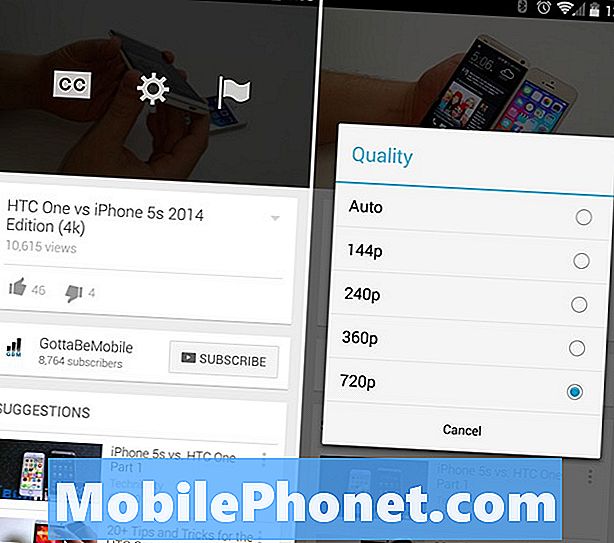
Dirígete a la configuración en la aplicación de YouTube, y aunque es redundante, toca el ícono de configuración en forma de engranaje en la imagen que se muestra arriba. Esto abrirá las opciones de "Calidad" y le permitirá seleccionar la resolución que desee. Google permite 144p, 240p, 480, 720p, y algunos teléfonos seleccionados también pueden seleccionar 1080p HD para la reproducción de video. Por extraño que parezca, incluso mi Galaxy S4 con capacidad para 1080p no muestra 1080p como opción, pero estamos escuchando que la mayoría de los dispositivos más nuevos lo hacen.
Leer: Cómo tomar una captura de pantalla en el Galaxy S5
Para aquellos que desean una explicación rápida en video y una guía visual para cambiar la calidad de la reproducción de video de YouTube en Android, también tenemos eso para usted a continuación.
Eso es. Gracias a la nueva aplicación de YouTube lanzada hoy, los usuarios pueden cambiar instantánea y rápidamente la resolución y la calidad de la reproducción de YouTube. La opción Automática es probablemente la mejor opción, al igual que en las PC, que permitirá que YouTube y Google decidan según su conexión. Siempre y cuando tengas 4G LTE o WiFi, en teoría debería estar por defecto en 720 o 1080p, pero si no es así, ve y cámbiate.
Las aplicaciones de terceros han estado cambiando estos tipos de configuraciones durante años, pero ahora todo lo que necesita es la aplicación oficial de YouTube de Google Play Store y un poco de know-how. ¡Disfrutar!


